怎么利用excel自身的数据排序功能给每行数据排序呢,需要两次转置和一次排序操作就可以完成。
工具/原料
excel
第一步,把行数据转置成列数据。
1、案例:给10行数据排序。先选定数据,复制。

2、在另一张工作表内“编辑”--“选择性粘贴”--“转置”--“确定”,或者直接右击鼠标--“选择性粘贴”--“转置”--“确定”。
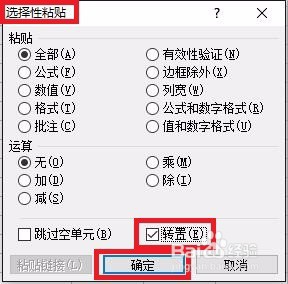
第二步,给10列数据排序。
1、先给第一列数据排序。选定第一列全部数据,“数据”--"以当前选定区域排序"。
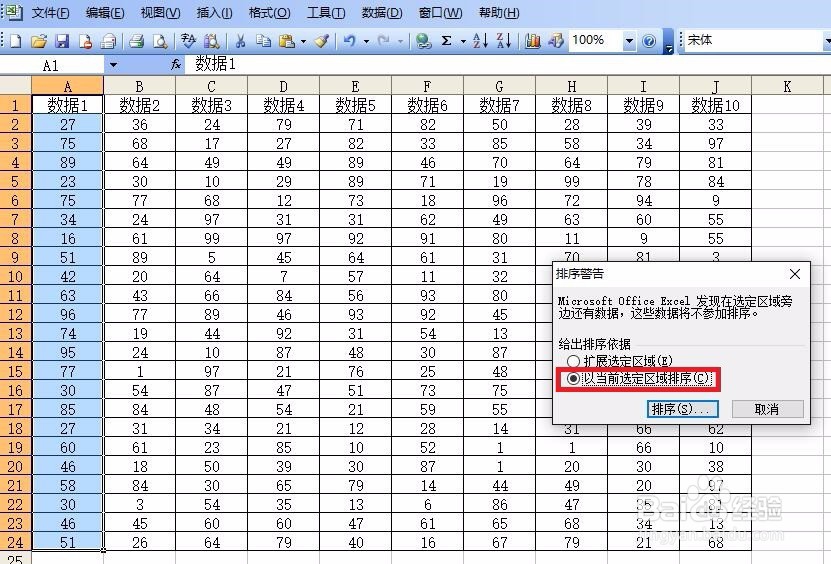
2、“排序”,注意“有标题行”。

3、再对第二列、第三列、……第十列数据分别进行相同的操作,共进行10次操作,完成排序。

第三步,把列数据转置成行数据
1、选定已经排好的10列墙绅褡孛数据,在原来的工作表的第12行处,“编辑”--“选择性粘贴”--“转置”--“确定”,或者直接右击鼠标--“选择性粘贴”--“转置”--“确定”。
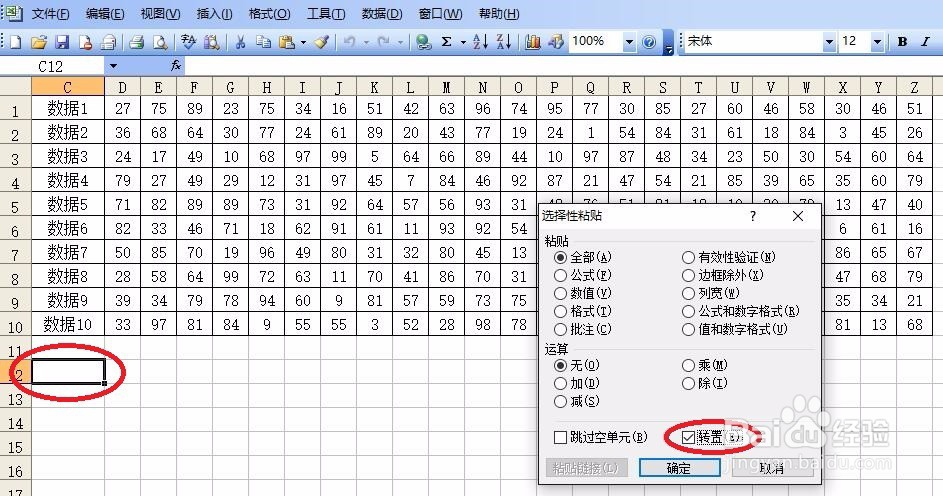
2、完成后,可以对比排序效果。
